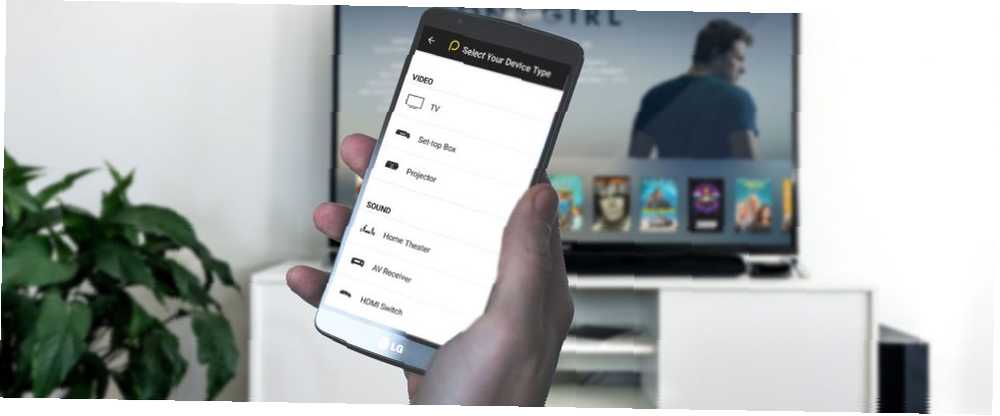
Harry James
28
5856
1327
Pravděpodobně nejméně oceňovaným prvkem zábavního centra je vzdálené multimediální centrum. Není to tak honosné nebo ústřední pro nastavení jako televizor, projektor nebo dokonce streamovaný přehrávač médií. Přesto je důležité robustní dálkové ovládání.
Podívejme se na Peel Smart Remote, nejlepší aplikaci pro ovládání médií!
Co je Peel Remote?
Peel Smart Remote je aplikace dostupná na zařízeních iOS a Android pro ovládání všech druhů médií a inteligentních domácích zařízení. Dálkové ovládání vašeho domova z gauče s těmito zařízeními Dálkové ovládání vašeho domova z gauče s těmito zařízeními Našli jste právě ideální polohu na tvůj gauč? Nebojte se, nemusíte vstávat. Tato zařízení pro dálkové ovládání se mohou postarat o všechno! . Peel umí ovládat miniaplikace včetně televizorů, streamování mediálních krabic, jako je Roku a Apple TV (užitečné, pokud ztratíte dálkový ovladač Apple TV. Ztratili jste Apple TV Remote? Jak jej vyměnit Ztratili Apple TV Remote? Ukážeme vám, jak ovládat Apple TV telefonem a nejlepší náhradní Apple TV dálkové výměny.), Zařízení, jako jsou klimatizace a kabelové boxy.
Vzdálená aplikace Peel používá infračervený (IR) hardware na telefonech a tabletech s vestavěným IR. U telefonů bez IR místo najde Peel zařízení využívající Wi-Fi. Proto je Peel kompatibilní s různými telefony a zařízeními.
Stažení: Peel Smart Remote pro Android [již není k dispozici] iOS (zdarma)
Nastavení inteligentního dálkového ovládání Peel
Instalace vzdálené aplikace Peel pro Android a iOS funguje stejně jako kterákoli jiná. Jednoduše hledejte Peel vzdálené na Google Play nebo App Store a stáhněte si jej.
Po dokončení otevřete aplikaci. Nyní je čas nastavit zařízení.
Přidejte zařízení k oloupání pomocí IR
Způsob přidání zařízení v aplikaci Peel závisí na vašem telefonu. Pokud máte v telefonu IR blaster, můžete přidat gadgety připojené k internetu i bez připojení k internetu. U telefonů bez infračerveného přenosu jste však omezeni na online zařízení.
Na mém starém Samsung Galaxy S4 aplikace zobrazila zprávu s dotazem, jaký televizor mám. Můžete si vybrat z několika značek nebo přidat projektor.
Kliknul jsem Více a pak přejel dolů na Insignie. Zobrazí se výzva k nasměrování telefonu na televizor a klepnutí na tlačítko napájení. Pokud vše proběhlo dobře, mělo by se zařízení zapnout. Ve vzdálené aplikaci Peel se zobrazí výzva s dotazem, zda je zařízení zapnuto, a můžete kliknout Ano nebo Ne.
Můj televizor byl zapnut od prvního pokusu. Pokud ne, Peel představuje řadu různých tlačítek digitálního napájení, které můžete vyzkoušet.
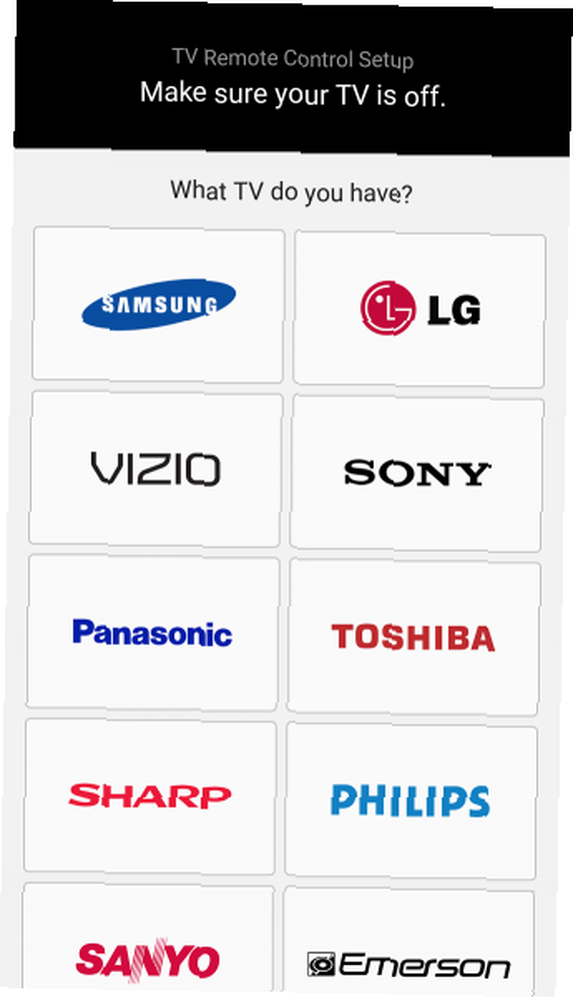
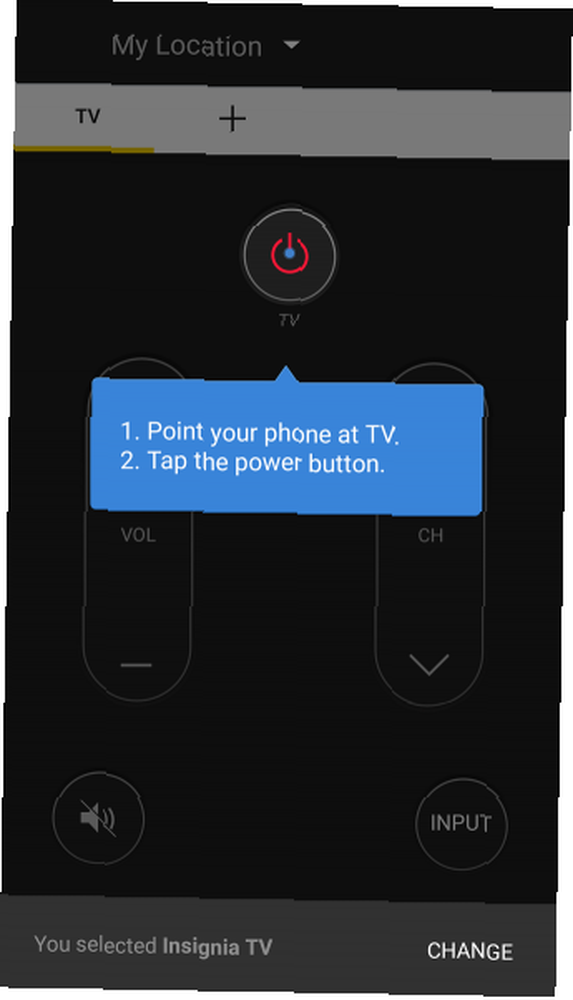
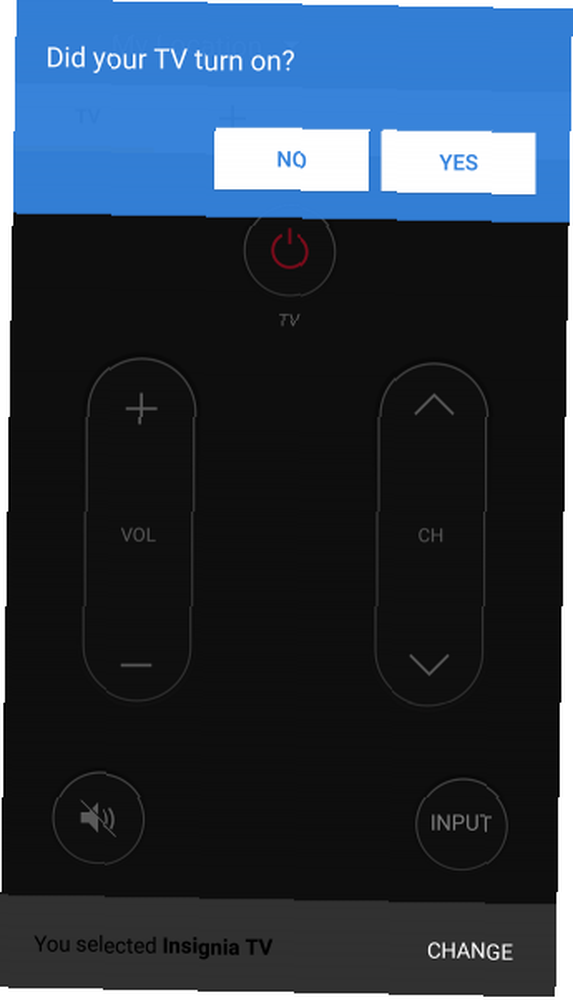
Dále si můžete vybrat svého poskytovatele televize. Možnosti se liší v závislosti na lokalitě a můžete dokonce přidat některé poskytovatele streamování, jako je Sling TV a bezdrátové vysílání. Protože mi chybí kabel, satelit nebo kompatibilní streamovací služba, tento krok jsem přeskočil.
Po této počáteční konfiguraci můžete přidat zařízení. Na domovské obrazovce klikněte na ikonu Plus ikona. Zobrazí se seznam zařízení rozdělených do různých kategorií. Například pod Video, uvidíte možnosti jako Set-top box a Projektor.
Pomocí telefonu s podporou IR jsem byl schopen úspěšně použít dálkový ovladač Peel s mým inteligentním televizorem, kombo DVD / VCR, přijímačem prostorového zvuku Denon a Roku 2 XS. Bohužel se mi nepodařilo najít můj MeCool BB2 Pro, projektor ZTE Spro 2 nebo WeTek Play 2.
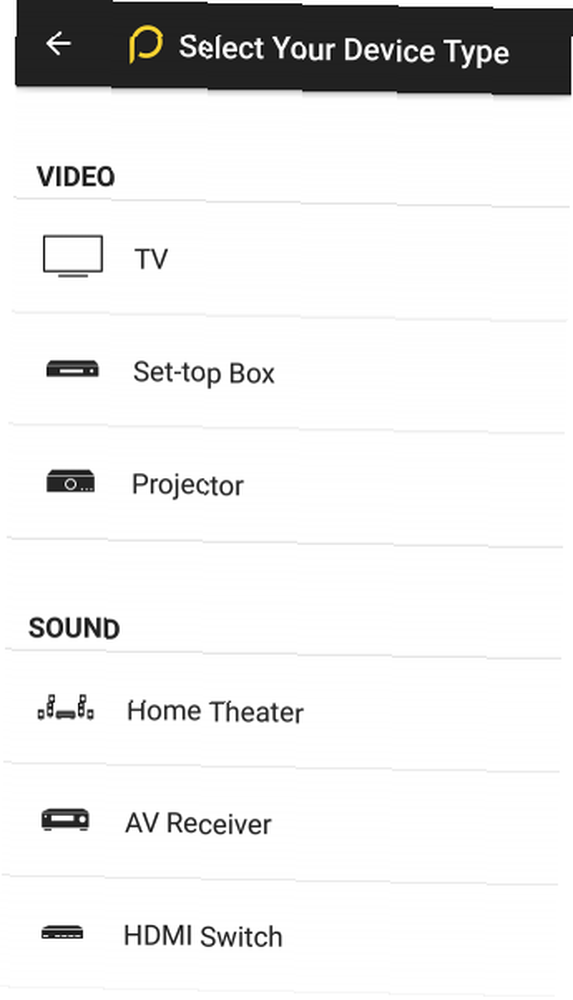
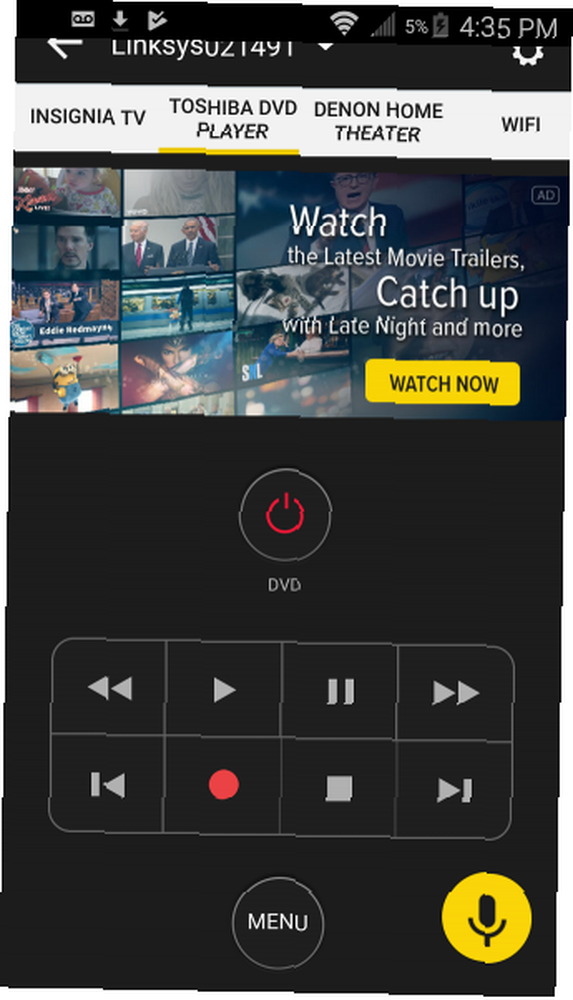
Přidejte zařízení k oloupání pomocí Wi-Fi
Používání telefonu bez IR je jiný zážitek. Namísto hledání zařízení procházením aplikace musíte skenovat pomocí Wi-Fi. Zatímco Galaxy S4 mohl ovládat můj Denon přijímač, Insignia LED TV a Toshiba DVD / VCR combo, telefon bez IR je docela omezený.
Moje Moto Z mohla fungovat pouze s Roku 2 XS. Kupodivu, i když je Nvidia Shield TV připojen k internetu, spuštění dálkového ovladače Peel na mém Moto Z nedokázalo lokalizovat Shield TV. Neexistuje ani žádná možnost ručně přidat zařízení pomocí vyhledávání kategorií.
Hands-On S aplikací Peel Smart Remote
Opravdu jsem si užil používání vzdálené aplikace Peel na mé Galaxy S4 a Moto Z. Je to šikovná aplikace, která řeší problém s příliš velkým počtem dálkových ovladačů - problém, který moji spolubydlící tvrdí, že trpím.
Moje nastavení domácího kina zahrnuje PlayStation 3, Nvidia Shield TV a Toshiba DVD / VCR combo, které běží do přijímače prostorového zvuku Denon 5.1. O bytě je roztroušeno několik dalších streamovacích set-top boxů. Každé zařízení, včetně televizoru, má vlastní fyzický dálkový ovladač.
Pomocí vzdálené aplikace Peel jsem byl schopen snížit na vzdáleném nepořádku a použít jednu aplikaci pro mnoho zařízení. Je tedy mnohem snazší než sbírat a nastavovat dálkové ovladače. Aplikace Peel je v zásadě digitálním ekvivalentem používání univerzálního dálkového ovladače.
Proč používat inteligentní dálkový ovladač Peel?
Jaká je hlavní výhoda aplikace Peel Smart Remote oproti univerzálnímu dálkovému ovládání? Na mém konferenčním stolku vedle nepříjemně velkého sortimentu ovladačů mediálních zařízení je univerzální dálkový ovladač Logitech Harmony. I když je to pevná volba pro ovládání spoustu miniaplikací, není to dokonalé.
Namísto přesné emulace dálkových ovladačů vyžaduje ovladač Harmony hledání zařízení, načtení výchozích hodnot a konfiguraci klávesových zkratek. Bez posledního kroku přidání vlastních klávesových zkratek se mnoho možností z původního dálkového ovladače nepřenáší. Porovnejte to s Peel Smart Remote, který poskytuje přesnou repliku každého vzdáleného zařízení. Ty zůstávají úhledně uspořádány na kartách v horní části domovské obrazovky aplikace.
U některých set-top boxů, jako jsou zařízení Roku, se navíc v horní části Peel zobrazí seznam aplikací, které můžete posouvat a otevírat přímo z hlavní obrazovky. Tím dojde k posunu při hledání aplikace. Navigace na dotykové obrazovce je mnohem jednodušší než pomocí dálkového ovladače Roku nebo emulovaného dálkového ovladače Peel.
Proč byste neměli používat Peel Remote
Peel Remote je bohužel bez IR poměrně omezený. Z mých mnoha zařízení jsem mohl synchronizovat pouze jedno zařízení přes Wi-Fi. To se může lišit, pokud máte chytrý televizor a přijímač s podporou Wi-Fi. Ale pro ty, kteří nemají inteligentní technologii, je to v podstatě zbytečné bez IR blasteru.
Proto mohu doporučit Peel Smart Remote, pouze pokud máte několik zařízení s internetovým ovládáním, které můžete ovládat. Z tohoto důvodu je univerzální dálkové ovládání lepší než telefonní telefon vs. univerzální dálkové ovládání: Co je nejlepší pro chytrý dům? Telefon vs. univerzální dálkové ovládání: Co je nejlepší pro chytrý dům? Stojí za to univerzální dálková ovládání? Možná ne! Zde je několik důležitých věcí, které je třeba zvážit pro inteligentní ovládání domu. pro inteligentní ovládání domácnosti. Peel také obsahuje velké množství reklam, které mohou být off-uvedení.
Peel ovládá všechna vaše mediální zařízení snadno
Aplikace Peel Smart Remote je v konečném důsledku funkční vzdálená aplikace pro Android i iOS. Pomáhá vyměnit dálkové ovladače jednotlivých zařízení. Navíc je dálkový ovladač Peel mnohem levnější než nákup univerzálního dálkového ovladače, protože můžete používat telefon, který již máte.
Aplikace Peel navíc poskytuje solidní důvod pro opětovné umístění starých a neaktivních telefonů. Po upgradu na Moto Z jsem nechal S4 sedět kolem sbírat prach, dokud jsem se nerozhodl využít jeho IR senzor.
Přejeme si, aby její skenování Wi-Fi poskytovalo kompatibilitu s širším spektrem zařízení. Přesto je aplikace Peel Smart Remote s připojením IR a Wi-Fi a snadnou instalací užitečným nástrojem pro jakoukoli konfiguraci domácího kina..
Pro další možnosti se podívejte na nejlepší vzdálené aplikace Nejlepší TV vzdálené aplikace pro Android a iPhone Nejlepší TV vzdálené aplikace pro Android a iPhone Chcete-li ovládat svůj televizor pomocí smartphonu, vše, co potřebujete, je jedna z těchto dálkových televizních aplikací pro vaše Android nebo iPhone. .











